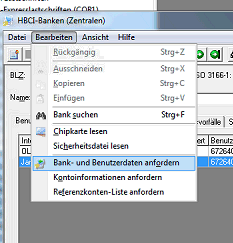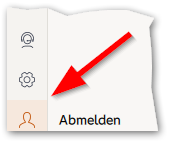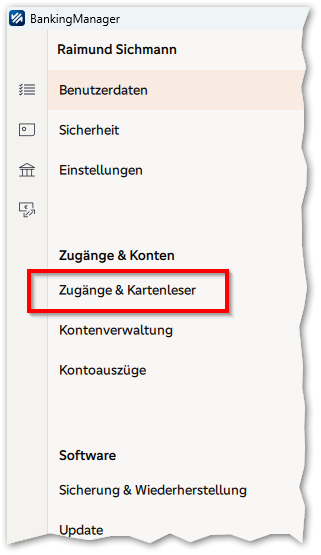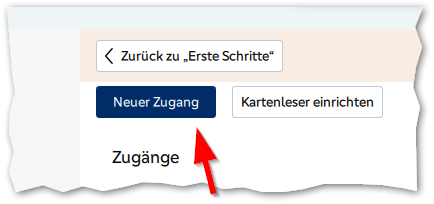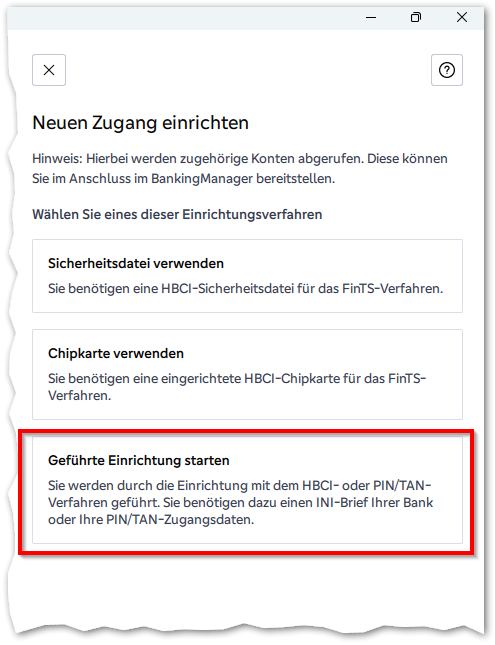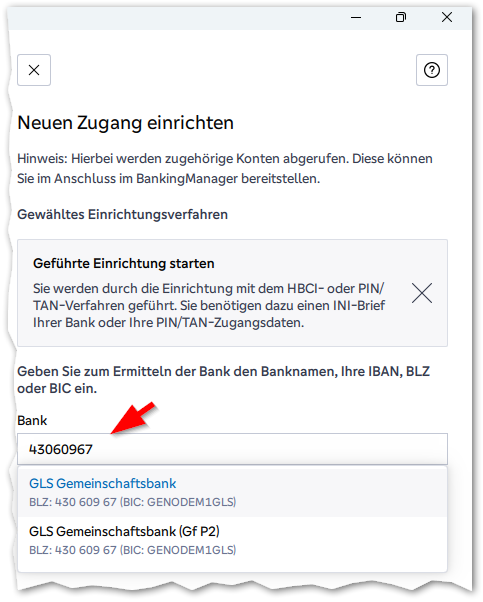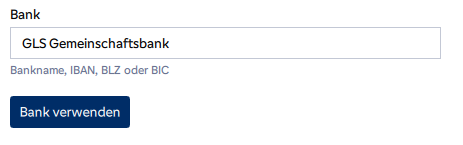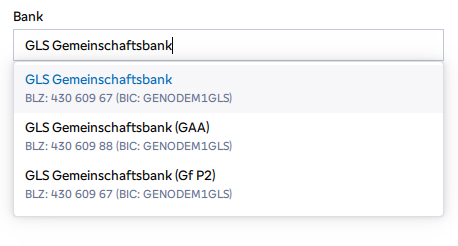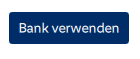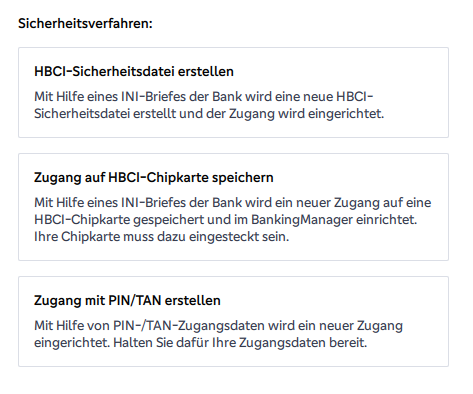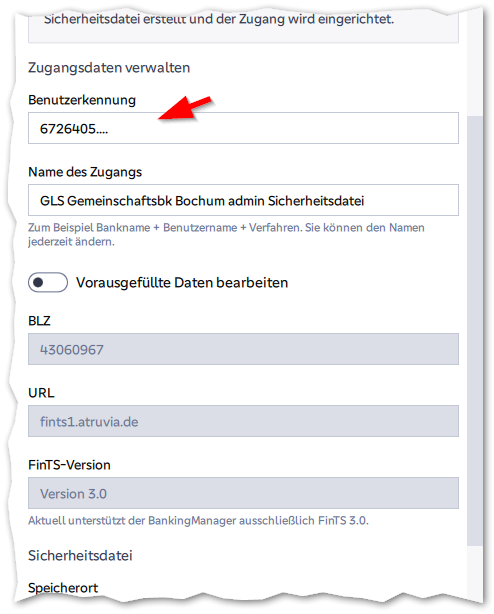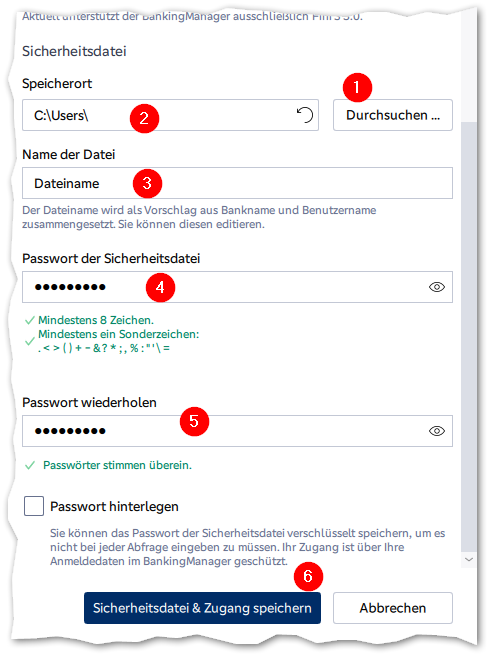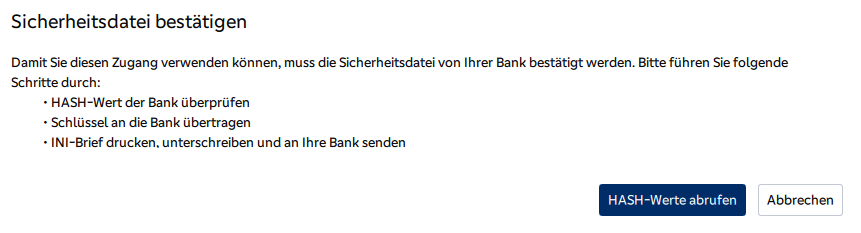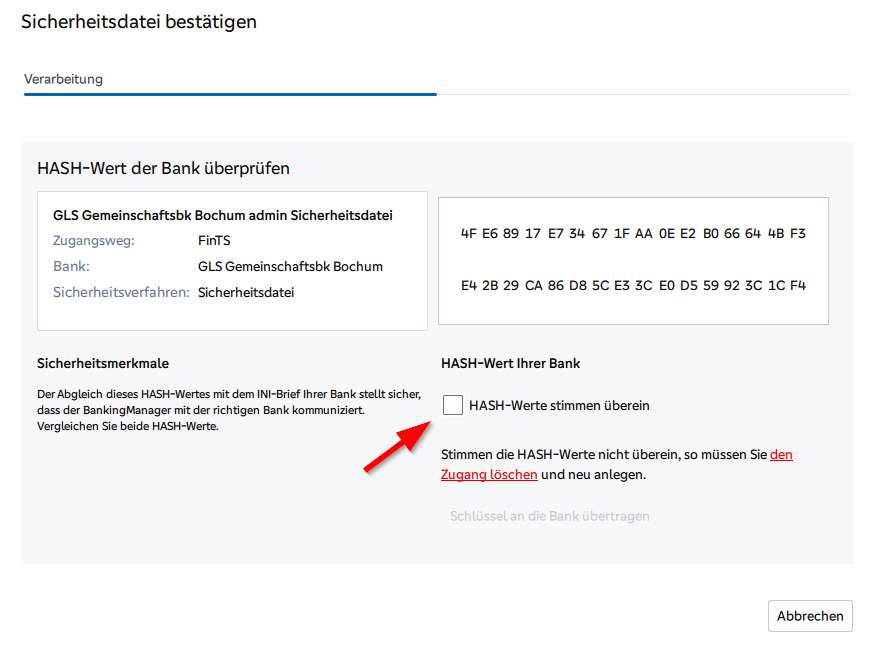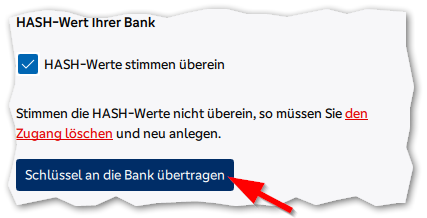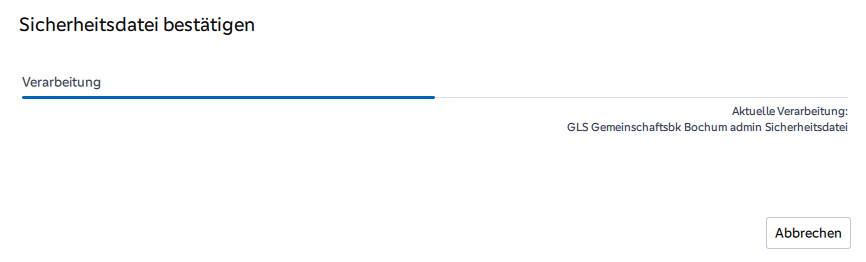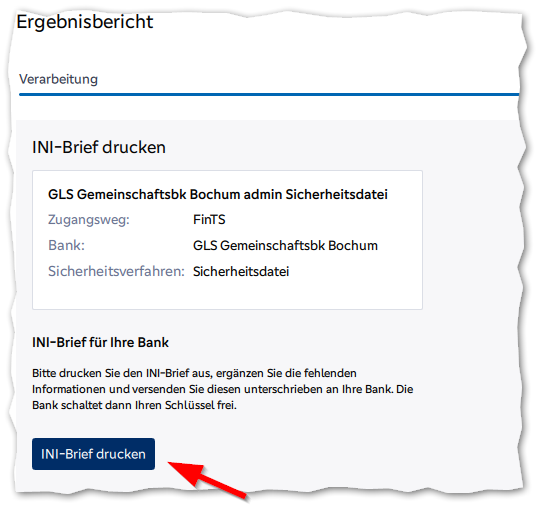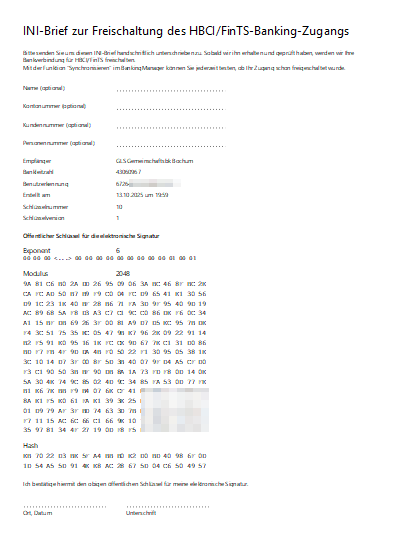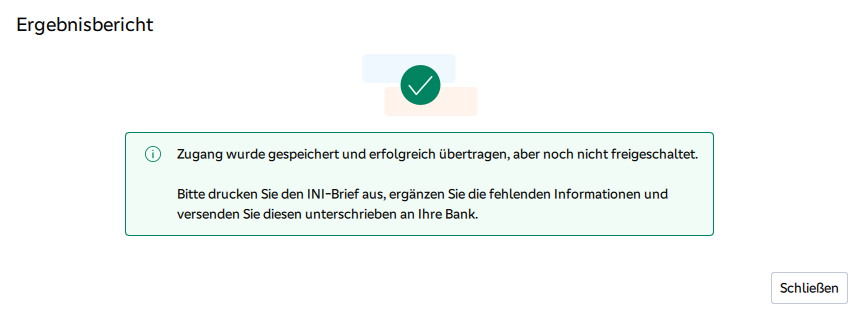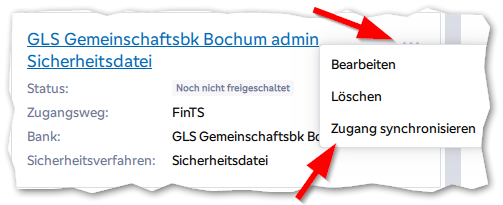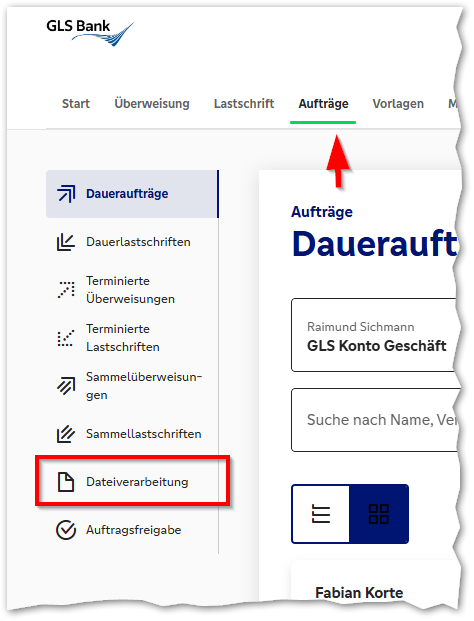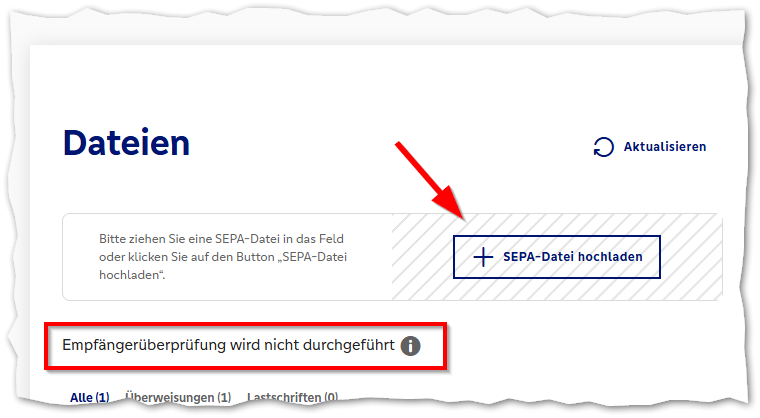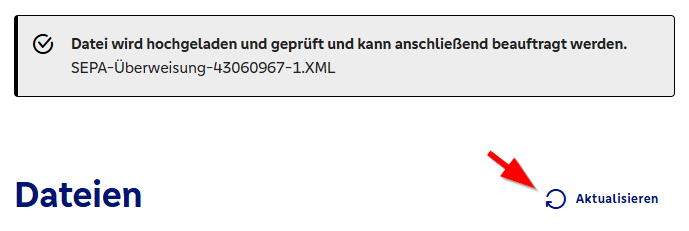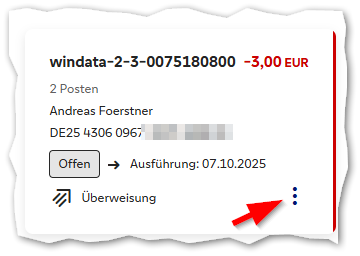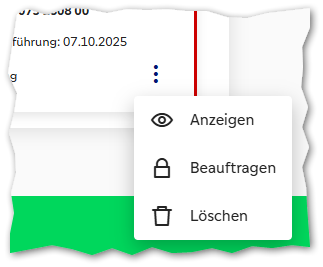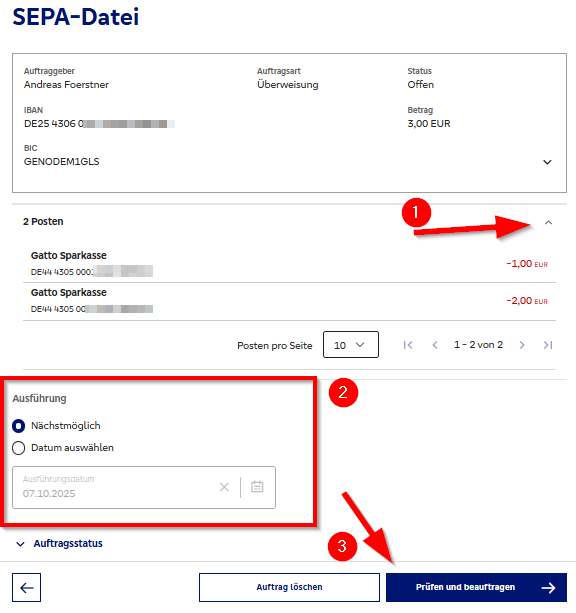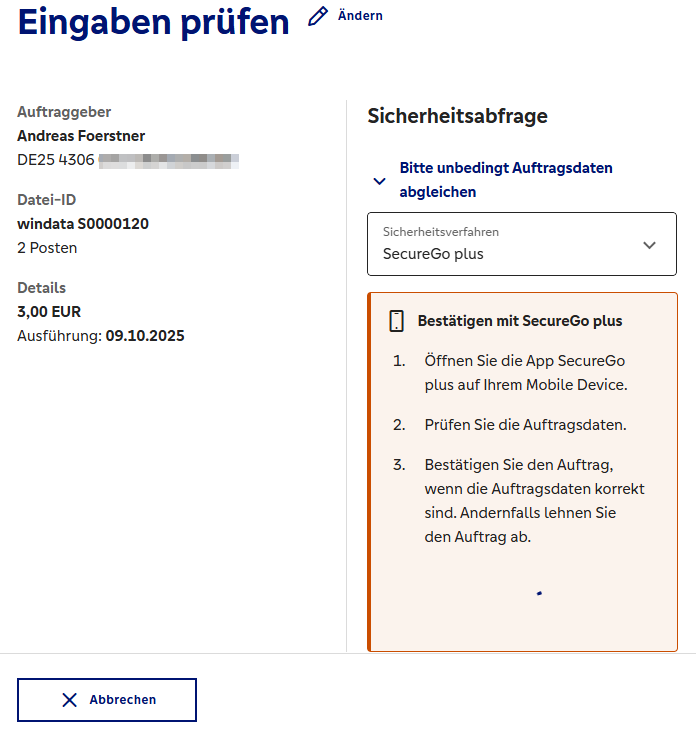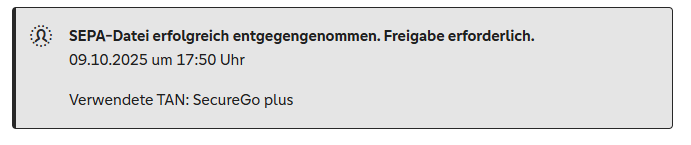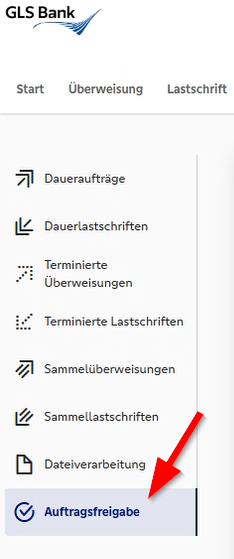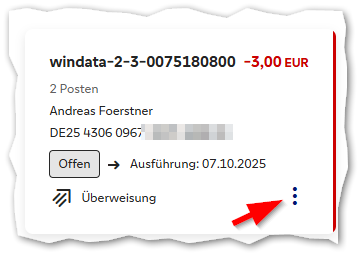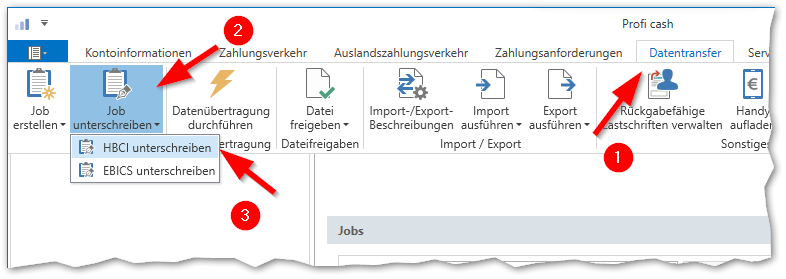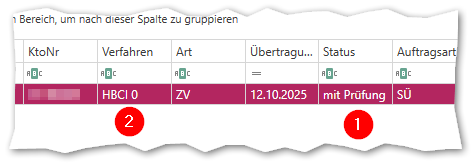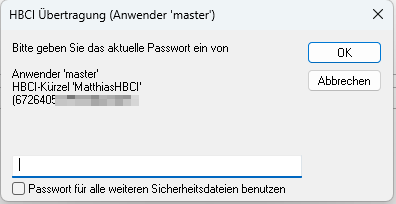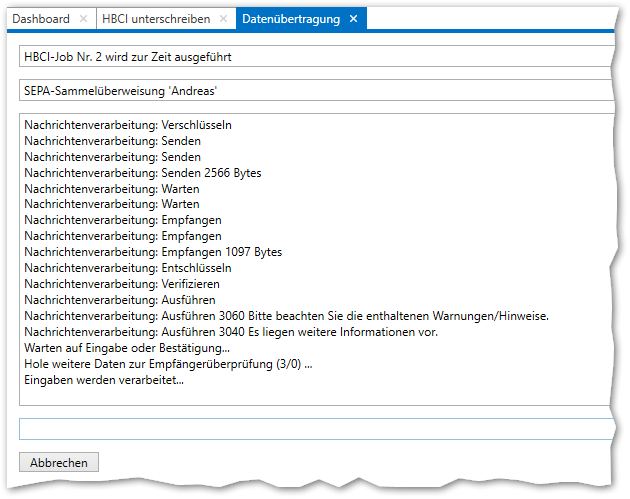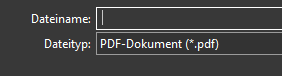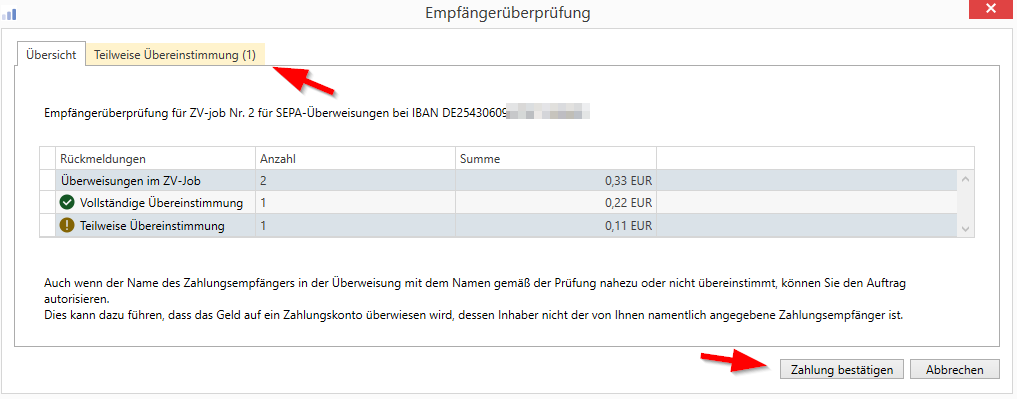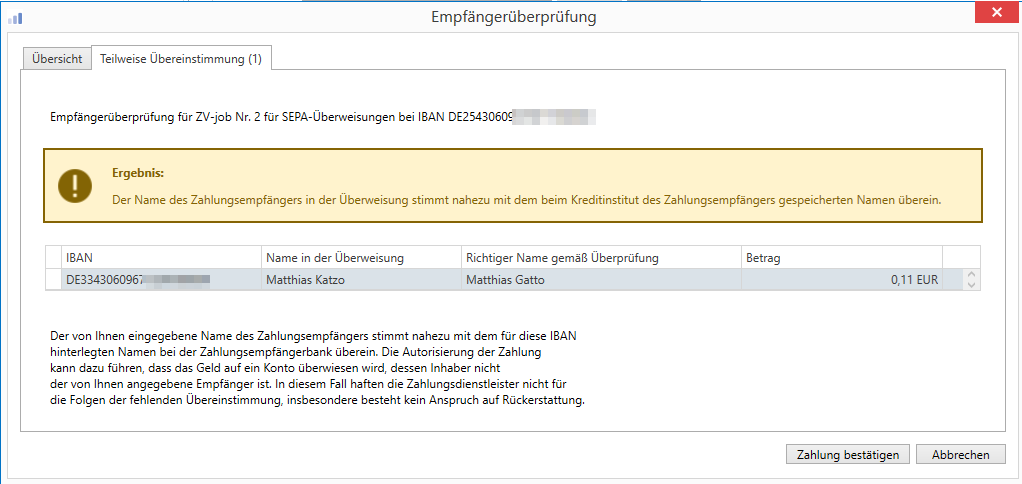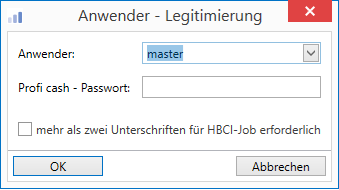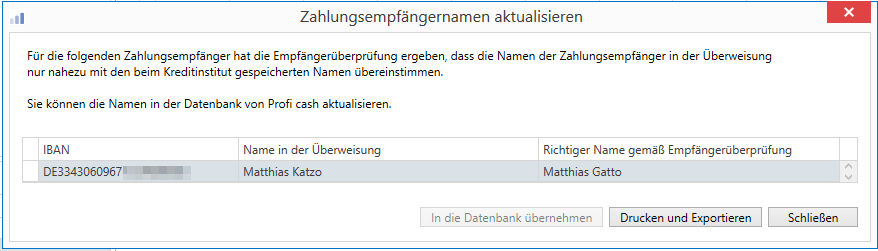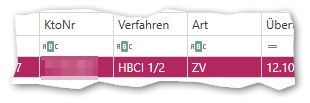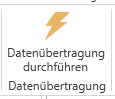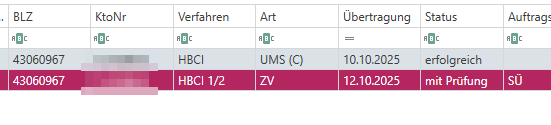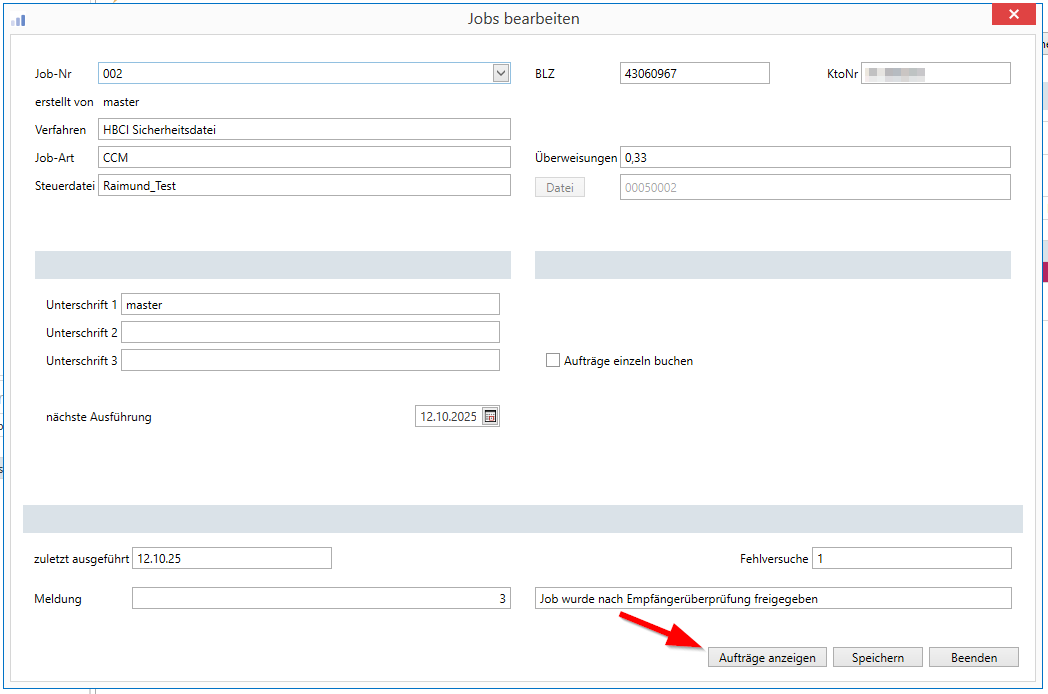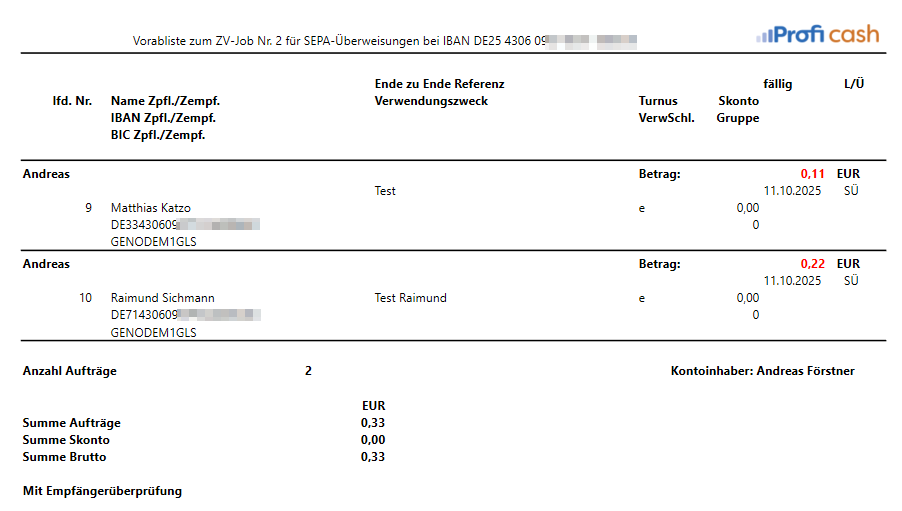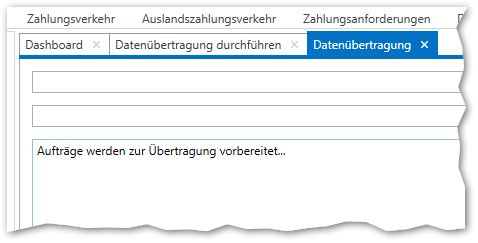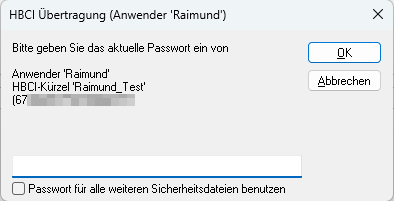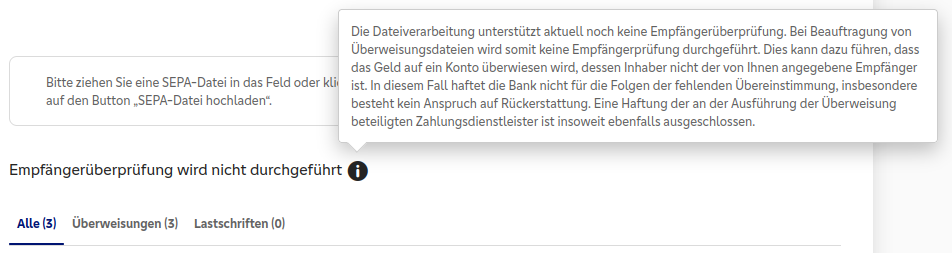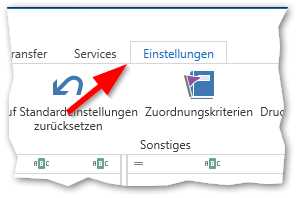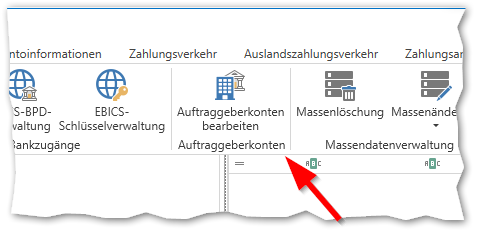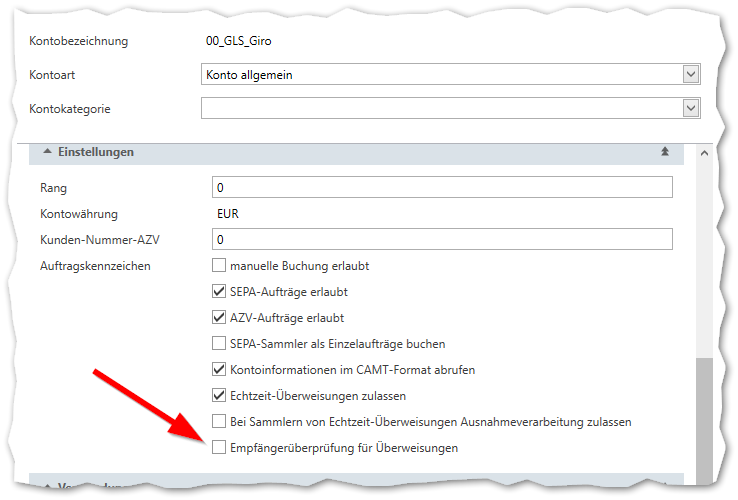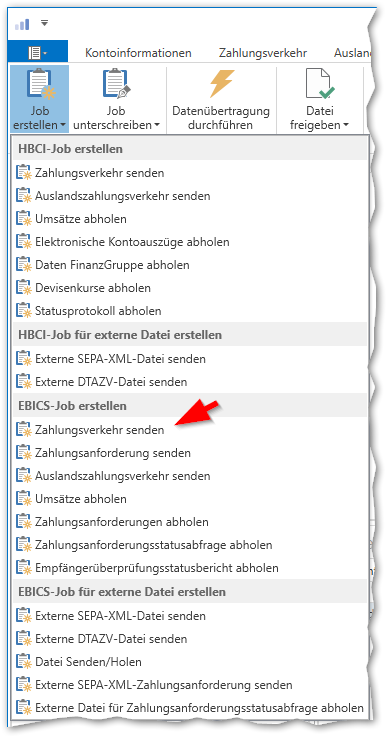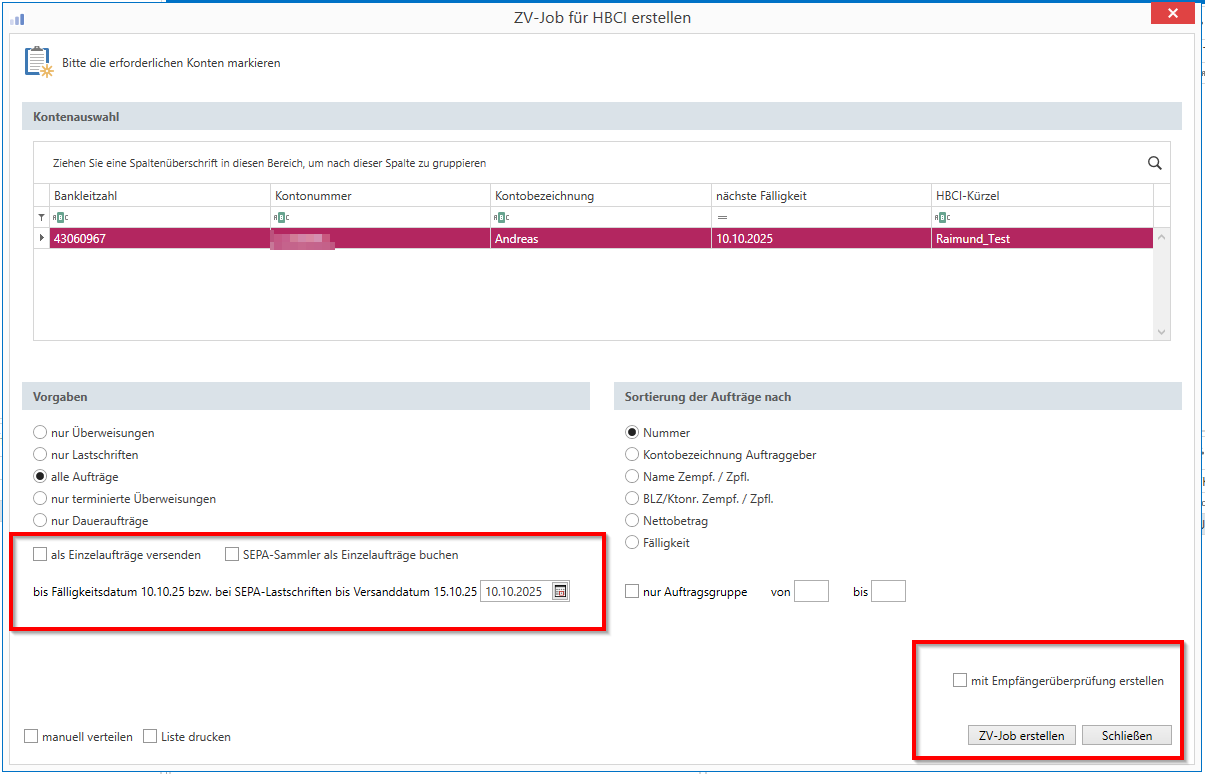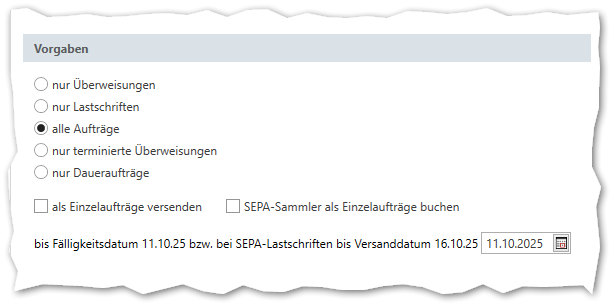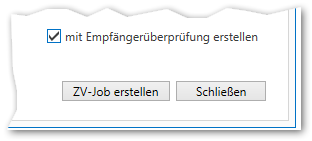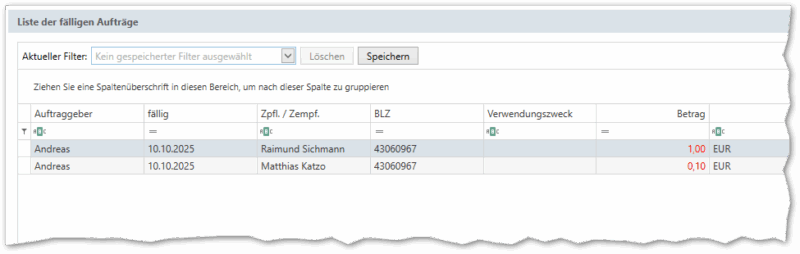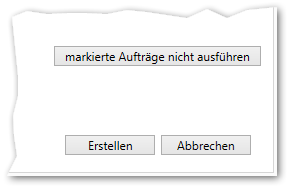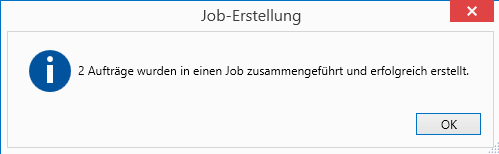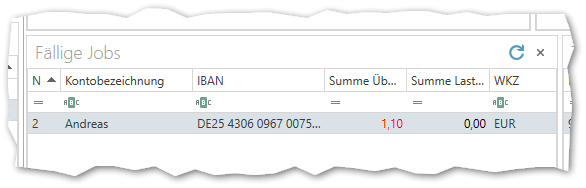Durch die Namensprüfung haben sich die Verarbeitungsprozesse geändert. Lesen Sie bitte die ganze Seite durch, wenn Sie Fragen haben.
Update vorab: Profi cash 12.97 und auch der HBCI-Kernel hatten leider einige Fehler. Die Entwickler haben fleißig daran gearbeitet und Version 12.98 ist erschienen, ist aber leider auch nicht fehlerfrei! Installieren Sie die aktuelle Version und melden Sie sich bitte bei Ihrem Lizenzgeber, sollten Sie weitere Fehler entdecken. Bei der komplexen Aufgabe ist dies zwangsläufig der Fall! -> bekannte Fehler und -Behebungen…
So sieht der relevante Abschnitt in der FinTS/HBCI-Fehlermeldung aus, wenn eine Überweisung mangels Namensprüfung abgelehnt wird (Update installiert?):
(Nachricht) HIRMG (9050) Die Nachricht enthält Fehler. ()
(Auftrag) HIRMS (9076) Namensabgleich erforderlich. ()
Seit dem 05.10.2025 ist die Namensprüfung für Überweisungen aktiv.
FinTS/HBCI benötigt die Aktualisierung Ihrer Rechte – das Programm muss „lernen“ was mit FinTS/HBCI erlaubt ist und was Sie noch an welchem Konto tun dürfen.
>>> bitte klicken: Aktualisieren Sie Ihre Bankkontakte
Früher war es anders: FinTS/HBCI mit Gemeinschaftsberechtigung (A-/B-Vollmachten) und Namensprüfung – der Freigabe-Prozess
Durch die Namensprüfung sind die Schritte komplexer geworden.
Vorab müssen die IBAN- und Namens-Daten an die Empfängerbanken verteilt werden und diese müssen sich nach dem Namensabgleich rückmelden.
Profi cash zeigt die Ergebnisse der Namensprüfung. Es wird über Freigabe oder Ablehnung des gesamten Jobs entschieden. Soll gebucht werden, erfolgt die Datenübertragung der eigentlichen Aufträge und die Unterschriften für den Transfer.
Es gibt im Grunde beim Ablauf zwei Möglichkeiten:
Wenn beide Personen im gleichen Büro am gleichen Rechner arbeiten, kann gemeinsam vorab unterschrieben werden und die Datenübertragung gemeinsam durchgeführt werden. Nachteil: Das muss am gleichen Rechner geschehen, mit USB-Stick-Wechsel kann das schwierig sein.
Vorteil: Man kann gemeinsam über die Namensprüfung entscheiden und sieht z.B. die Rückmeldungen gemeinsam und kann die Haftungsfrage und das Risiko besprechen.
Wenn man an zwei Rechnern im Netz arbeitet, ist es wahrscheinlich sinnvoller, das Person A die Unterschrift zur Namensprüfung erledigt und Person B am eigenen Rechner die Unterschrift zur Namensprüfung durchführt und dann die Datenübertragung des Zahlungsjobs auslöst.
Das simuliere ich hier im Beispiel, weil es mir praxisgerechter erscheint.
-> Neu in V12.xx? Lesen Sie hier, wie Sie Zahlungsverkehrsjobs mit Namensprüfung erstellen
Damit die Namen geprüft werden können, müssen die Zahlungsdaten zuerst an die anderen Banken übertragen und dort geprüft werden – das benötigt selbstverständlich eine Berechtigung (Unterschrift)
Wählen Sie Datentransfer, Job unterschreiben, „HBCI unterschreiben“.
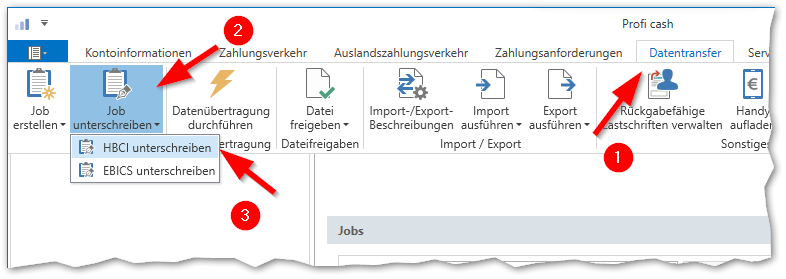
Der Job im Beispiel ist mit Namensprüfung (1) eingerichtet, es sind noch keine Unterschriften getätigt (2)
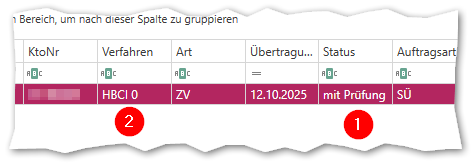
Die 1. Unterschrift kann gesetzt werden. Achten Sie ggf. auf den aktuell angemeldeten Anwender, der Anwendername ist rechts unten am Fensterrand sichtbar).
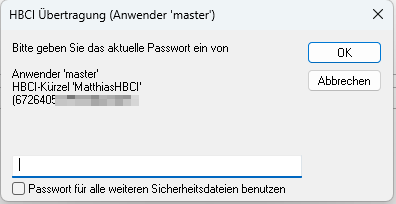

Die Datenübertragung wird durchgeführt, der Bankdialog läuft…
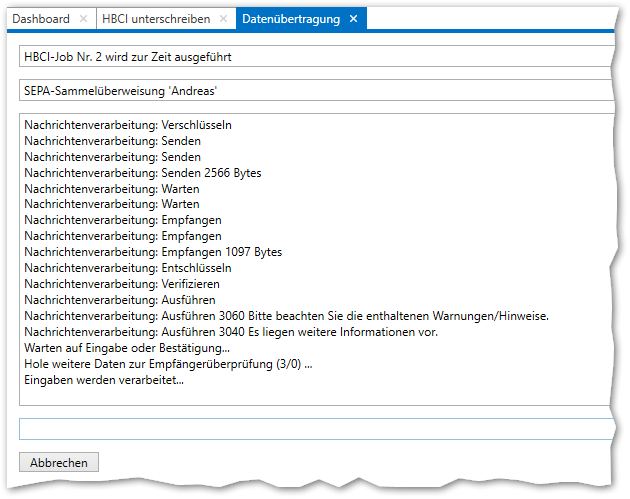
Evtl. wird ein Protokoll generiert (bei mir als PDF gespeichert, da ich einen PDF-Drucker habe)
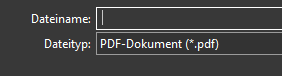
Im Falle einer Abweichung können Sie den Auftrag mit Klick auf die Karteikarte identifizieren.
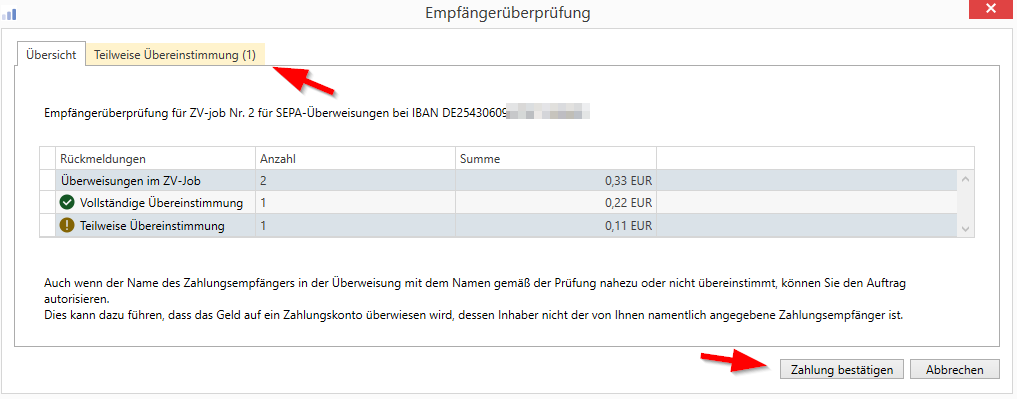
Sie können die Zahlung bestätigen oder die Abweichungs-Details nachsehen mit Klick auf die Karteikarte, aber der Hinweis wird auch nach der Unterschrift angeboten.
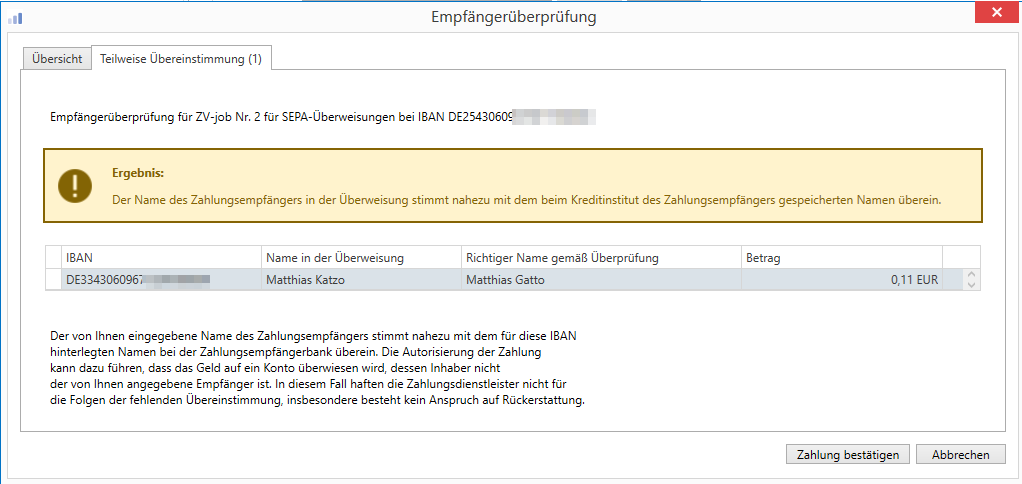
Ich bin mir hier beim Matthias sicher, dass seine IBAN ok ist und überweise den Auftrag trotz der Abweichung (Danke dafür!).
Aber Achtung! Die Haftung trägt jetzt nicht die Bank, sondern der Auftraggeber!
Vorgeschlagen wird der aktuell angemeldete User. Wenn Sie im gleichen Büro, am gleichen Platz jetzt unterschreiben möchten, können Sie auch die 2. Person an den Platz bitten und die Unterschrift erledigen lassen.
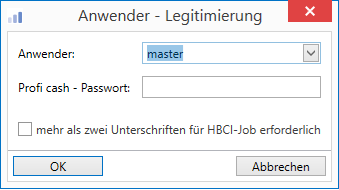
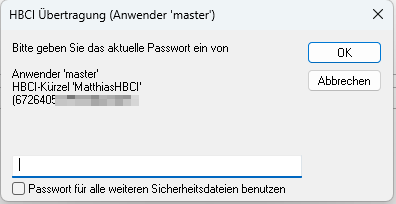
Wenn zwei andere Personen beteiligt werden müssen oder sollen, also 3 Menschen, dann setzen Sie den zusätzlichen Haken – eine Person sendet, zwei Personen signieren.
Hier im Beispiel ist der master-Anwender mit der Unterschrift von Matthias verbunden, die Unterschrift wird gesetzt.
Hier das Protokoll für den angemeldeten User zur Abweichung:
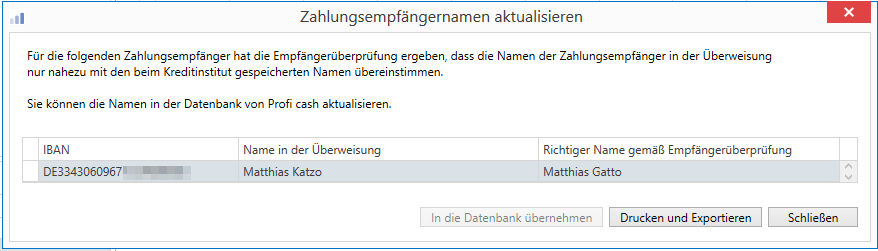
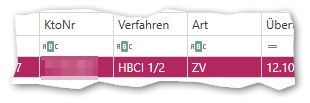
Eine von zwei nötigen Unterschriften sind für die HBCI-Namensprüfung für diesen Auftrag gesetzt.
Da diese Unterschrift erledigt ist – sollte sich direkt der zweite Anwender in Profi cash anmelden, also z.B. an seinem Arbeitsplatz.
Da bereits eine Unterschrift gesetzt ist, kann die zweite Person direkt den Auftrag senden über Menü „Datenübertragung durchführen“.
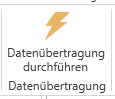

Achtung!
Markieren Sie nur den Buchungsauftrag, da Profi cash 12.97 hier einen Fehler hat und Probleme bekommt, wenn Sie direkt im gleichen Transfer den Umsatzjob abrufen!
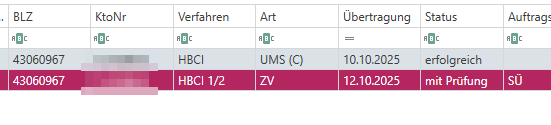
Sie können direkt auf „Senden“ klicken, wenn Sie sich sicher sind. Kontrollieren Sie ggf. den Auftrag durch Klick auf „Bearbeiten“.

Beispiel: Inhalt des Jobs anzeigen lassen
Auch dem zweiten Anwender werden die Abweichungen angezeigt, schließlich müssen sich beide Anwender einig sein bei der Entscheidung.

Die Datenübertragung wird eingeleitet.
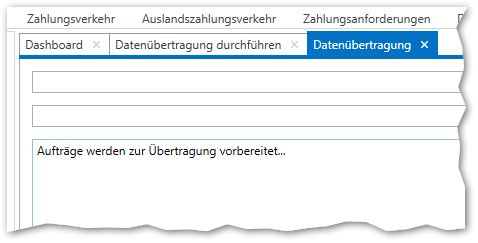
erst jetzt wird das HBCI-Passwort verlangt, also das Übertragungspasswort für den Auftrag!
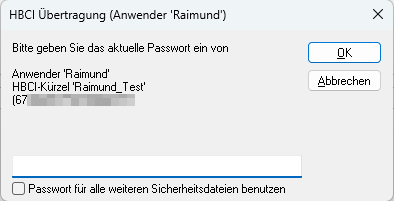
Nach dem Sendevorgang wird angeboten, ob die Namens-Korrektur in die Datenbank übertragen werden soll.